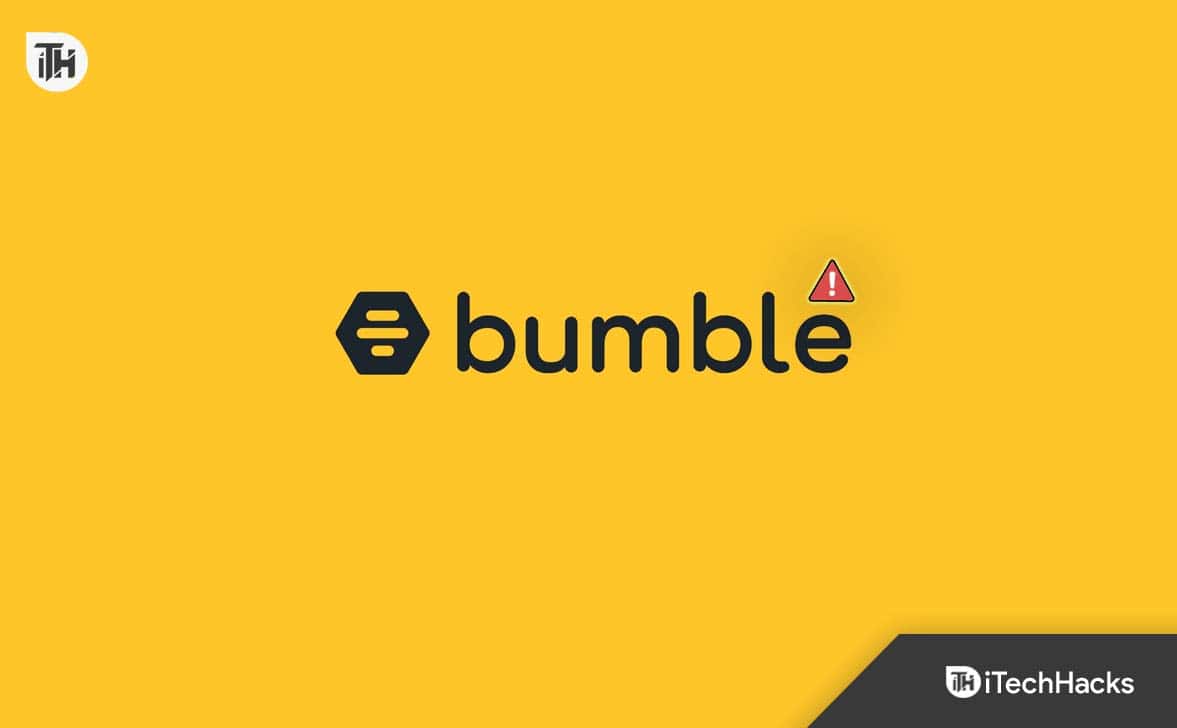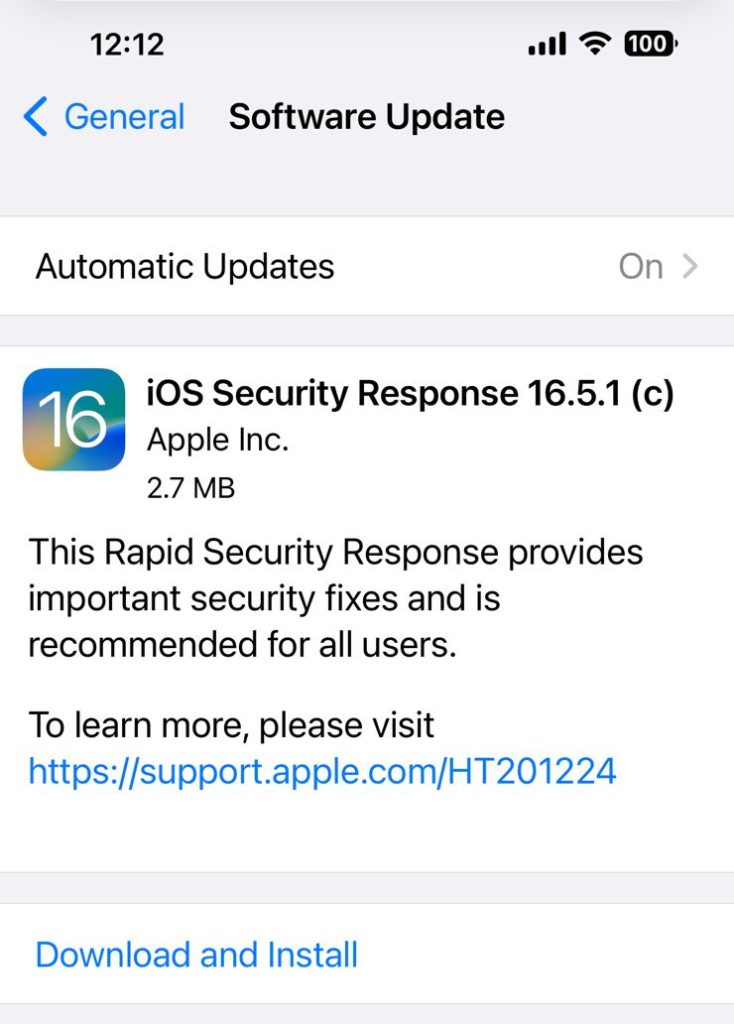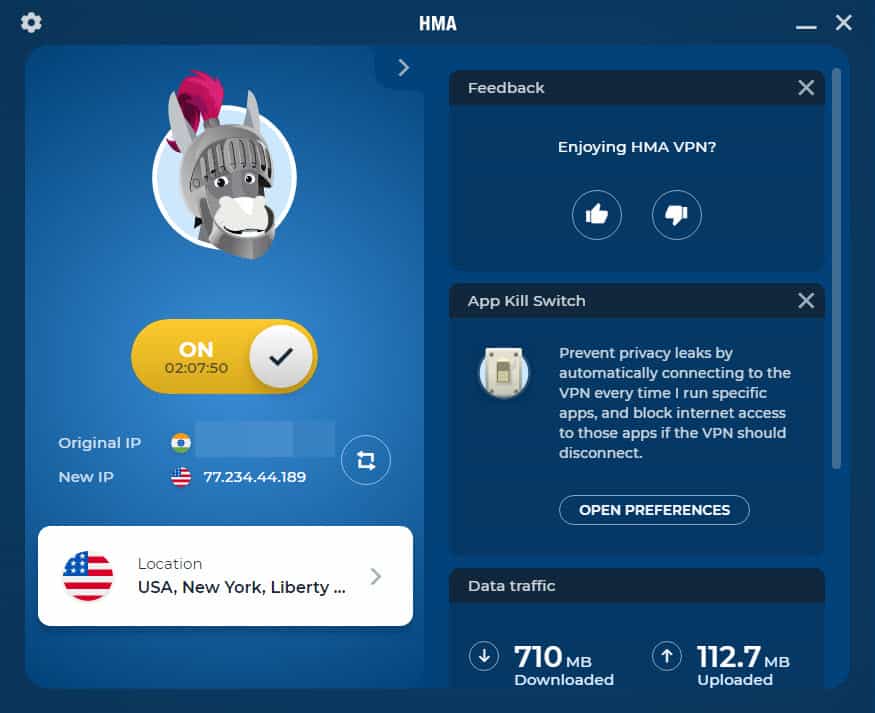Com o Bumble, as mulheres que desejam se abrir podem namorar em um ambiente inclusivo e empoderador. Existem muitas semelhanças entre o Bumble e o Tinder da Escolha do Editor, ou seja, o conceito de deslizar para mostrar interesse em outro usuário, mas não parece um mercado de carne. Mas por que, após a atualização recente, o Bumble não consegue fazer login? Se você também está se perguntando aqui e ali, então você está no lugar certo. Então, vamos dar uma olhada neste guia para saber como consertar se você não consegue fazer login no Bumble.
Por que não consigo fazer login no Bumble?
- Pode haver um problema técnico por parte do Bumble se você estiver tendo problemas para fazer login em sua conta do Bumble.
- Não importa se você está usando um computador, tablet ou telefone, você não conseguirá usar o Bumble com uma conexão de Internet ruim.
- É provável que o Bumble cause atrasos no trânsito devido aos seus milhões de usuários.
- Você pode ter um problema com a plataforma e não com o seu dispositivo, dependendo do que você está usando para acessar o Bumble.
Como consertar quando o Bumble não está funcionando | Por que não consigo entrar no Bumble
Então, aqui estão as correções que você pode tentar para resolver o problema do Bumble que não funciona ou não consegue fazer login:
Forçar reinicialização do dispositivo
Quando um dispositivo é reiniciado à força, ele é essencialmente desligado e reiniciado novamente, o que elimina possíveis falhas.
Você pode forçar a reinicialização de um iPhone tocando nos botões de aumentar + diminuir volume e pressionando o botão lateral no lado direito do dispositivo até ver o logotipo da Apple. Isso funciona supondo que você tenha um iPhone 8 ou modelo mais recente.
Você pode fazer tudo corretamente e ainda levará alguns segundos para que o logotipo da Apple apareça, então espere alguns segundos antes de tentar novamente.
Você pode forçar a reinicialização de um telefone Android mantendo pressionados os botões de volume e liga / desliga ao mesmo tempo. Para que o processo de reinicialização comece, você precisará segurar os botões por cerca de 10 segundos.
Espere que eles saiam com uma solução
Pode ser possível que o Bumble tenha um erro técnico, mesmo que você tenha feito tudo o que podia. É impossível resolver esse problema se esse for o problema.
Enquanto isso, você terá que esperar que o Bumble resolva o problema de não funcionar. Na maioria dos casos, o aplicativo será atualizado automaticamente quando isso acontecer. Este problema será corrigido assim que a nova atualização for instalada.
Pode ser uma boa ideia usar outro aplicativo de namoro até que o Bumble resolva o problema, se você não for o responsável pelo problema. Além de seus perfis do Bumble, muitos usuários do Bumble também possuem perfis em outros sites de namoro.
Atualize o Bumble para se livrar de bugs
É comum que os aplicativos sejam atualizados e você pode não conseguir fazer login na sua conta devido a uma versão desatualizada do Bumble.
É importante verificar se a versão do seu aplicativo está atualizada para corrigir o problema de não funcionamento do Bumble. Abra o Google Play no seu telefone, se você usá-lo. No canto direito, selecione “Meus aplicativos e jogos” abaixo da sua imagem.
Depois de fazer isso, seu telefone mostrará todos os aplicativos que você instalou. Veja se o Bumble aparece na lista “Atualização pendente”.
Você pode baixar a versão mais recente do aplicativo clicando na caixa branca “Atualizar” ao lado do aplicativo. Na App Store, você pode verificar manualmente se há atualizações se possuir um iPhone ou iPad.
Abra a App Store e verifique as atualizações pendentes selecionando o ícone do seu perfil no canto superior direito. Escolha “Atualizar” ao lado do Bumble se precisar de uma atualização.
Mudando de WiFi para dados
Também pode ser possível resolver o problema desconectando e reconectando os dados do seu telefone. Você pode desligá-lo e ligá-lo novamente navegando até as configurações do seu telefone e selecionando conexões.
Em seguida, selecione “Redes móveis” em “Uso de dados”. Quando estiver pronto para reconectar, desmarque a seção “Dados móveis” e aguarde alguns minutos.
Se você já usou os dados do seu telefone, tente conectar-se a uma rede WiFi, caso ainda não o tenha feito. Se você excedeu seu limite de dados até atualizar seu plano, você não poderá acessar nada que exija dados se tiver excedido seu limite de dados.
O WiFi permite que você acesse o Bumble sem usar os dados do seu provedor e sem usar o plano de dados do seu telefone. Muitos usuários relataram que isso os ajudou a resolver o problema de não funcionamento do Bumble; portanto, você também deve tentar isso.
Atualizar dispositivo
Não há nada pior do que ouvir que você precisa atualizar seu telefone, mas é necessário fazer essas atualizações para mantê-lo funcionando.
Os recursos do seu telefone, incluindo o Bumble, podem parar de funcionar se você pular as atualizações. Para uma atualização do iPhone, vá para configurações, selecione “Em geral“, então “Atualização de software“.
Permita que seu telefone seja atualizado se houver alguma atualização disponível. Esperançosamente, isso resolverá o problema.
Escolha “Sistema” no aplicativo de configurações do seu Android para atualizar. Selecione “Atualização do sistema“. As atualizações estão disponíveis na seção de atualizações do seu telefone. Toque neles para instalá-los.
Livrar-se dos Bumble Bugs começa com a limpeza do cache
Caches são dispositivos de armazenamento temporário que armazenam informações de sites e aplicativos no seu computador ou telefone.
Não é incomum que os usuários ignorem esse armazenamento, mas se ele ficar cheio muito rápido, plataformas de mídia social como o Bumble podem ficar lentas ou expirar. Se você deseja limpar o cache através do Bumble em seu telefone para resolver o problema de não funcionamento do Bumble:
- Vá para suas configurações e encontre o aplicativo que deseja limpar.
- Escolher “Bumble”Em seus aplicativos ou pesquise por nome.
- Clique em “Armazenar” e então “Limpar cache.”
Você poderá usar o Bumble novamente depois de limpar o cache do seu telefone. Abra o aplicativo Bumble novamente e tente fazer login.
O problema deveria ter sido resolvido se o cache estivesse muito cheio, para que você pudesse retomar suas conversas e conta do Bumble.
Desligue a VPN
Para ver se isso resolve o problema, você pode desconectar-se da VPN e desligar a VPN do telefone, se estiver usando uma.
Em vez disso, conecte-se a uma rede WiFi ou confie nos dados do seu telefone. Normalmente, você usa uma VPN ao realizar negócios no telefone, especialmente se estiver lidando com finanças, como serviços bancários on-line.
Talvez você não consiga acessar sua conta Bumble se estiver conectado a uma VPN e se esquecer de fazer logoff.
Desligue e ligue seu WiFi
Provavelmente seria melhor você desconectar e reconectar à rede WiFi que está usando antes de tentar acessar o Bumble enquanto usa uma conexão WiFi.
Se você estiver usando um computadorselecione “desconectar”Da rede à qual você está conectado clicando no ícone da Internet na barra de tarefas.
Se isso não funcionar, aguarde alguns minutos e repita os mesmos passos, selecionando “Conectar”Para sua rede.
Se você estiver no seu telefoneabra as configurações do seu telefone e acesse as informações de internet e WiFi. Se você continuar usando o Bumble quando ele não estiver conectado ao WiFi, seu celular mudará automaticamente para os dados da sua operadora de celular.
Certifique-se de que seu telefone esteja conectado à rede acessando as configurações e reconectando após alguns minutos. Também pode ser útil desconectar e reconectar os dados do seu telefone.
Desligue-o e ligue-o novamente acessando as configurações do seu telefone e escolhendo “Conexões.” Selecione “Uso de dados”E depois“Redes móveis”. Desmarque a seção “Dados móveis”, reinicie a conexão e verifique se o Bumble não está funcionando.
CONSULTE MAIS INFORMAÇÃO:
Fonte:Itechhacks